Word文档如何去创建书法字帖的操作方法教学, 如何在Word文档中创建书法字帖。我们在软件中插入字帖效果,然后在字帖上方导入文字,生成字帖风格的内容效果。那么如何操作呢,我们来看看具体的操作方法。
脚步
1、首先打开word文档,点击文件选项。
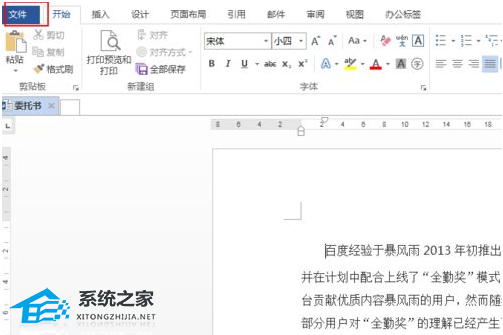
2. 然后单击新建选项。
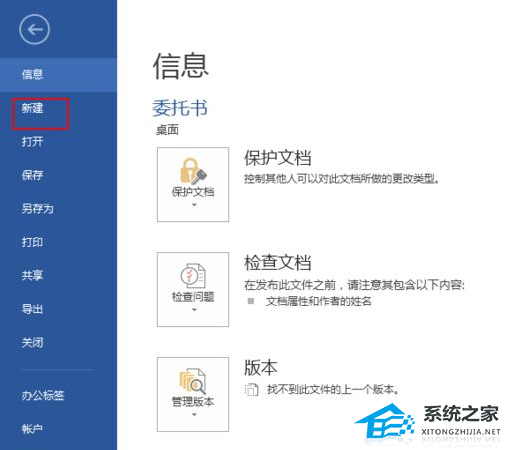
3.点击右侧出现的书法字帖。
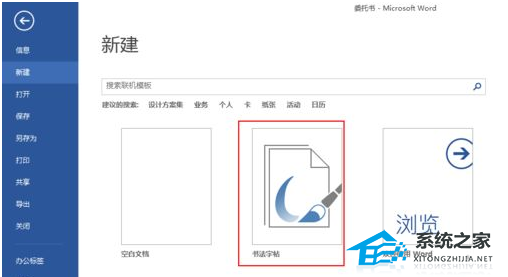
4、在“增减字符”选择框中,选择“书法字帖”字体,根据发音或其他排列随意添加几个字符,然后关闭。
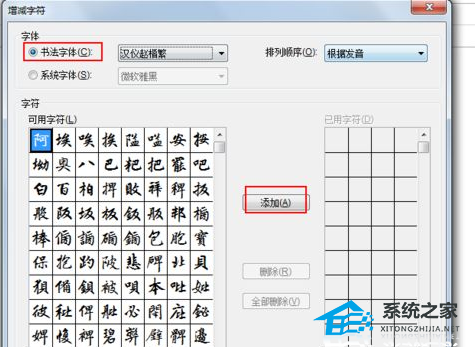
5.然后在word文档中查看插入的书法字帖。
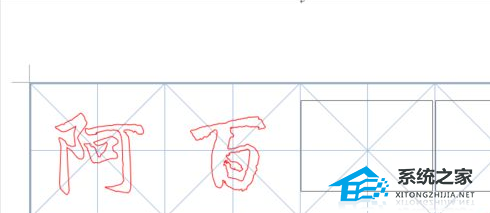
Word文档如何去创建书法字帖的操作方法教学,以上就是本文为您收集整理的Word文档如何去创建书法字帖的操作方法教学最新内容,希望能帮到您!更多相关内容欢迎关注。
